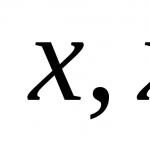Zasloni na telefonih serije Lumia imajo neverjetno sposobnost, da se zlomijo, če padejo na mehko oblazinjenje stola, vendar prenesejo let na tla z višine enega metra. V vsakem primeru, ko je zaslon razpokan, obstajata samo dve možnosti za razvoj - zamenjava stekla (če sledilna ploščica deluje) ali celoten modul (če je sledilna ploščica mrtva).
Steklo stane 1000 rubljev, modul stane približno 3,5 tisoč rubljev. Pred nakupom stekla pa najprej poiščite podjetje, ki bo zamenjalo steklo na modulu – tega se ne bo lotil vsak. Na primer, v mestu Syktyvkar ni bilo takih podjetij, ker Kompleksnost takega dela je zelo visoka.
Pred utripanjem vdelane programske opreme naredite varnostno kopijo svojih podatkov!
Da po vdelani programski opremi ne izgubite vseh podatkov, naredite varnostno kopijo. Če želite to narediti, pojdite na predmet v telefonu "Nastavitve" in najdi tam "Varnostne kopije"

Prepričajte se, da je omogočeno varnostno kopiranje vseh elementov, če ni, jih omogočite sami.

Na točki "Aplikacije + nastavitve" kliknite na gumb "Ustvari varnostno kopijo"

To je to, kopija je pripravljena. Za vsak slučaj pojdite na stran http://people.live.com in v razdelku "Ljudje" preverite, ali so na njem prisotni vsi stiki (od tam bo seznam po utripanju obnovljen)

Ko je vdelana programska oprema končana, se morate ob prvem zagonu telefona prijaviti v Windows Live, grobo rečeno, v svoj »račun«. Ponudil bo uporabo ustvarjene kopije; vse kar morate storiti je, da kliknete »Naprej«. Več podrobnosti tukaj - http://www.windowsphone.com/ru-ru/how-to/wp8/settings-and-personalization/restore-a-backup-to-my-phone
Članek pogosto omenja program Nokia Software Updater for Retail, zato vam pred začetkom svetujemo, da ga prenesete in namestiteČe želite samo posodobiti vdelano programsko opremo v napravi Nokia Lumia, potem ...
Sploh ne potrebujete nobenih veščin. Namestite program Nokia Software Updater for Retail. Zastonj je. Če ponudi namestitev programske opreme za svoje delo, se strinjajte. Po zagonu povežite telefon prek USB-ja. Program bo sam zaznal in ponudil posodobitev za vaš telefon. Pritisnite gumb "Namesti".

Ne pozabite, da bodo osebni podatki (SMS, stiki, fotografije, dnevnik klicev) izbrisani. Zato ne pozabite narediti kopije varnostnih kopij podatkov.
Če želite rešiti težavo, ki se je pojavila po zamenjavi stekla - sledilna ploščica ne deluje dobro, se odziva šele po 3-4 sekundah (ko zaslon potemni), potem...
...zaradi poceni kitajskih komponent. Originalnih “očal” za te telefone ni. Prodaja se samo v kompletnih modulih. Če pa je sledilna ploščica nedotaknjena, se lahko rešite z zamenjavo samo stekla. Težava je v tem, da ta kitajska očala ne morejo pravilno komunicirati s krmilnikom v modulu. Zato se pojavljajo tovrstne težave. Lahko se jim izognete samo tako, da vrnete vdelano programsko opremo.
Opozorilo! Preden začnete!
Povrnitev vdelane programske opreme lahko povzroči napako, kot je zamrznitev telefona, ko so priključene slušalke. Natančneje, trzanje zaslona in nezmožnost preklopa/izklopa skladbe v zaklenjenem načinu, ko so slušalke vstavljene v priključek. Tukaj smo preizkusili številne možnosti, vzete iz http://sven.dp.ua/headphones, in z gotovostjo lahko poročamo, da ta napaka ni odvisna od modela slušalk. Tako pri kul Svenih kot pri poceni A4 je rezultat enak. Pojavi se v 50% primerov.
1. korak
Prenesite program Nokia Care Suite. Namestite katero koli različico. Če vas prosi, da nekaj znova namestite, se strinjate.
2. korak
Prenesite zahtevano vdelano programsko opremo. Potrebujemo različico 1232.5957.1308. Prenesete ga lahko s povezave — http://4pda.ru/forum/index.php?showtopic=455418
Bodite pozorni na kodo izdelka! Prenesti morate vdelano programsko opremo posebej za vašo kodo. To ugotovite tako, da povežete telefon z računalnikom in zaženete program. Zastonj je. Če ponudi namestitev programske opreme za svoje delo, se strinjajte. Po zagonu povežite telefon prek USB-ja in na prvem zaslonu boste videli to kodo:

V skladu s tem prenesite v skladu s svojo kodo (ne boste se zmotili - navedena je barva modela)

3. korak
Razpakirajte preneseno vdelano programsko opremo iz arhiva v določeno mapo - C:\ProgramData\Nokia\Packages\Products\RM-821. Upoštevajte, da je mapa ProgramData skrita. Tisti. V “lastnostih mape” omogočite prikaz skritih datotek in map:

Če mapa ne obstaja, jo ustvarite ročno. Tisti. če Nokia nima paketov, jih ustvari in tako naprej. Na koncu bi moralo izgledati takole:

4. korak
Začnimo vdelano programsko opremo. Zaženimo Nokia Care Suite in v oknu najdemo predmet Orodje za podporo izdelkom za trgovino(za zagon morate dvakrat klikniti)

V pojavnem oknu izberite » Delo brez povezave":

In iščemo svoj telefon. Ampak tukaj je problem. Obstaja več 920 lumnov:

In tu nam bo spet pomagal program Posodobitev programske opreme Nokia za maloprodajo. Zastonj je. Če ponudi namestitev programske opreme za svoje delo, se strinjajte. Po zagonu povežite telefon prek USB-ja in na prvem zaslonu boste videli vrsto naprave:

V skladu s tem v iskanje vnesemo zahtevano številko in ostane samo naša različica naprave:

Nato v spodnjem levem kotu izberite Programiranje -> Obnovitev. Odpre se okno z vdelano programsko opremo, ki smo jo že prekopirali na pravo mesto. Preostane le še pritisk Začetek. Ne dotikajte se telefona in ga ne izklapljajte. Po potrebi se bo sam znova zagnal. Nalaganje vdelane programske opreme je hiter postopek - 5-10 minut. Končno se bo telefon zagnal v običajnem načinu.
Napaka Neveljaven odgovor naprave Napačen ID sporočila
Včasih lahko na začetku vdelane programske opreme program izda napako neveljaven odgovor naprave napačen ID sporočila.

Za rešitev te težave potrebujete:
1. Program naj bo odprt.
2. Izklopite telefon, izključite USB kabel.
3. Priključite kabel USB (telefon se samodejno vklopi) in držite gumb za zmanjšanje glasnosti (trenutno se ne dotikajte gumba za vklop, kot piše v številnih priročnikih - držite samo gumb za glasnost)
4. Kliknite Začetek
Po tem se vdelana programska oprema običajno posodobi:

Če po zamenjavi stekla senzor bližine ne deluje dobro, zaslon potemni in je blokiran pri klicu in ne »visi«, dokler sogovornik ne odloži, potem...
...najverjetneje senzor bližine ne deluje pravilno. Nahaja se v bližini zvočnika in sprednje kamere. V skladu s tem, če se je takšna težava začela po zamenjavi stekla (in s tem po demontaži telefona), potem najverjetneje vijaki, ki ga pritrdijo na ohišje, niso zategnjeni. Potegnite jih gor.

Druga možna rešitev te težave je ponastavitev nastavitev ali močno pihanje zvočnika. Včasih film (pod katerim se lahko nabira kondenz) ali pokrov preprečuje pravilno delovanje senzorja.
Če gumb Windows (Domov) sploh ne deluje ali zažene nekakšno glasovno klicanje, potem ...
... se bo moral s tem sprijazniti. Ker je že dolgo znano, da kitajska očala ne delujejo pravilno s tem gumbom na sredini ohišja in ni možnosti, da bi recimo gumb "Išči" preprogramiral, da bi deloval kot gumb Windows ("Domov") .
Kako znova zagnati telefone Nokia v Windows
Zgodi se, da se telefoni Nokia pokvarijo in morda bo treba telefon znova zagnati z uradno vdelano programsko opremo, da ga oživite. V tem priročniku vam bom povedal, kako na novo namestiti Nokio v Windows brez nepotrebnih težav.
Preberite tudi
Za strojno programsko opremo boste potrebovali Nokia Care Suite 5.0 (Softopedia, odpre se v novem oknu). Najprej ga prenesite in namestite.
Najprej dobimo vdelano programsko opremo. Tu obstaja več rešitev.
- Možnost implementacije programa Nokia Care Suite:
- Teči Nokia Care Suite.
- V glavnem oknu kliknite "".
- V oknu, ki se odpre, kliknite » Orodja/prenos vdelane programske opreme».
- V pogovorno okno, ki se odpre, vnesite kodo izdelka vašega telefona, ki je videti takole: 0XXXXXX. Najdete ga tako, da vtipkate rel=0;controls=0;showinfo=0;iv_load_policy=3;" frameborder=”0″ allowfullscreen>
Vdelana programska oprema za Nokio Lumia 820
Preberite tudi
Kako znova zagnati telefon Nokia Lumia
Firmware program - Ne pozabite se naročiti in všečkati!
Preberite tudi
Zdaj imamo firmware nameščen v programu Nokia Care Suite - lahko šivamo.
- Odklopite telefon od računalnika, če je bil povezan. Teči Nokia Care Suite.
- V glavnem oknu kliknite » Orodje za podporo izdelkom za trgovino».
- Kliknite " Datoteka».
- Kliknite " Odpri izdelek».
- Izberite tisto, ki ustreza vašemu telefonu, koda RM(na primer RM-807), ki jih najdete na nalepki v prostoru za baterije, na koncu telefona ali na škatli telefona.
- Kliknite na gumb levo spodaj Programiranje».
- Kliknite " Okrevanje" V oknu pod besedami »Lastnosti« bi morali videti informacije o vdelani programski opremi, ki ste jo prej prenesli.
- Kliknite " Začetek».
- Nokia Care Suite bo preveril celovitost vdelane programske opreme in prikazal sporočilo o napaki, ker. ne bo mogel najti telefona (ni ga povezal z računalnikom). Program vas bo pozval, da znova zaženete telefon in prikazal gumb »Poskusi znova«.
- Zdaj povežite telefon z računalnikom.
- Držite " zmanjšajte glasnost"In tipko za vklop v telefonu in kliknite » poskusi znova» v oknu Nokia Care Suite.
- Ko začutite vibriranje telefona, spustite tipki za zmanjšanje glasnosti in vklop/izklop ter pritisnite in držite tipko za povečanje glasnosti dokler v programu ne vidite »Ponovni zagon«.
- Po 15 sekundah boste videli logotip Nokia in program se bo zagnal
Vsi uporabniki ne vedo, da je pametne telefone mogoče znova zagnati doma. In to je dobro, saj se s tem zlahka spopade le izkušen uporabnik. Na splošno lahko vsako neuradno dejanje z napravo povzroči nepredvidljive posledice. Na primer, telefon se spremeni v opeko. Torej vsa spodaj opisana dejanja izvajate na lastno odgovornost in tveganje. Kot razumni ljudje zavračamo odgovornost za usodo vaših pametnih telefonov. Bomo pa poskušali pomagati, če bo treba. Poleg tega lahko ta članek pomaga oživiti tiste pametne telefone, ki so se prenehali vklopiti.
In glavno vprašanje neizkušenega bralca: "Zakaj sploh osvežiti pametni telefon?" Dejstvo je, da to skrunitev uporabnikovega pametnega telefona omogoča na primer prejem posodobitve operacijskega sistema ali strojne programske opreme nekoliko prej kot drugi. Na enak način lahko spremenite regijo vdelane programske opreme. Kot se je izkazalo, najnovejša vdelana programska oprema za ruski telefon Nokia Lumia 820 in Nokia Lumia 920 v nastavitvah prenosa podatkov nima možnosti 4G, vdelana programska oprema iz drugih regij pa jo ima. In to je zelo zanimivo, vendar bomo o tem govorili ločeno.
"Kakšne težave se lahko pojavijo?" – vprašaš? Vse se lahko zgodi, to je tehnologija. Na primer, kot je omenjeno zgoraj, lahko svoj telefon spremenite v opeko, če je izid neugoden. V vsakem primeru je postopek težak, poln je izgube vseh podatkov. Spomnimo vas, da utripanje vdelane programske opreme izbriše vse podatke in vrne telefon v prvotno stanje.
1. Prepričajte se, da je vaš telefon napolnjen več kot 50 %. In če imate možnost znova napolniti svoj pametni telefon, ga napolnite.
3. Uporabite priključke USB, za katere je zagotovljeno, da delujejo brez napak. Uporabljajte tudi samo kable blagovnih znamk.
4. Prepričajte se, da se računalnik iz kakršnega koli razloga ne bo zaustavil ali znova zagnal. Prišle so na primer posodobitve za Windows.
5. Med posodabljanjem programske opreme ne motite telefona.
Kje torej začeti? Najprej se morate še enkrat prepričati, da je igra vredna tega. Drugič, morate prenesti in namestiti aplikacijo Nokia Care Suite .
Včasih po namestitvi ne najdete bližnjic. To najpogosteje opazimo v sistemu Windows 8. Če obstaja taka težava, morate iti sem C:\Program Files (x86)\Nokia\Nokia Care Suite\Product Support Tool For Store 5.0. Tukaj morate teči ProductSupportToolForStore.exe. Takoj po zagonu boste pozvani, da se prijavite. Izbrati morate CareSuite External.
V oknu, ki se odpre, pojdite v meni Datoteka in pritisnite Odpri izdelek.
V polje Filter vnesite kodo izdelka: this 821 za Nokio Lumia 920 in 825 za Nokio Lumia 820.

Kliknite spodaj Programiranje >> Obnovitev. V novem vmesniku morate klikniti gumb Find Online. Če želite določiti regijo, morate v polje Ime različice vnesti RU. Prikazala se bo najnovejša trenutna vdelana programska oprema za našo regijo. Na žalost je ena posebnost: v zadnji vdelani programski opremi Lumia 820 in Lumia 920 za Rusijo je izginila postavka za nastavitev prenosa podatkov (zakaj, Nokia?! Zakaj?!!) – 4G. Če želite uporabljati komunikacijo LTE, boste morali izbrati vdelano programsko opremo za drugo regijo. (). V tem primeru se bo kasneje utripalnik razburil, da imate drugo regijo, in pojasnil, ali res želite, da telefon spremeni državo.


Pozor! Če spremenite regijo, je nastavitev nekoliko bolj zapletena. Po prvem vklopu boste morali na seznamu izbrati ruščino, po kateri se bo telefon znova zagnal. Vmesnik bo postal ruski. Ko končate nastavitve, morate konfigurirati regijo, tipkovnico in glasovni vnos glede na nastavitve za ruski jezik. Med tem postopkom bodo prenesene knjižnice za prepoznavanje ruskega govora in knjižnica tipkovnice. Poleg tega boste izgubili aplikacijo Yandex na gumbu za iskanje strojne opreme. Edina izbira, ki ostane, sta Bing in Google. To je cena uporabe 4G...
Medtem ko se vdelana programska oprema prenaša, moramo telefon pripraviti za delovanje. Izklopite ga, nato pa ga vklopite tako, da držite gumba za vklop in povečanje glasnosti. Na zaslonu bi se morale prikazati ikone strele in zobnika. V tej obliki morate napravo povezati z osebnim računalnikom in v programu klikniti Start.

Prikaže se sporočilo o napaki z navodili, kaj storiti naprej. Zdaj morate pritisniti gumb za zmanjšanje glasnosti in gumb za vklop, ne da bi napravo odklopili od računalnika. Po kratkem vibracijskem signalu morate klikniti Poskusi znova. Telefon se bo znova zagnal in začel se bo postopek utripanja.


Ugoden rezultat je videti takole:

Telefon se lahko večkrat znova zažene, ne skrbite. Počakati morate na zaslon za nalaganje Windows Phone. Po tem morate telefon konfigurirati tako, kot ste ga prvič vklopili.
Po utripanju posodobitve morda ne bodo prispele v trgovino Windows Phone Store 24–48 ur.